C# 窗体加载还未完成时弹出对话框,窗体布局逻辑混乱

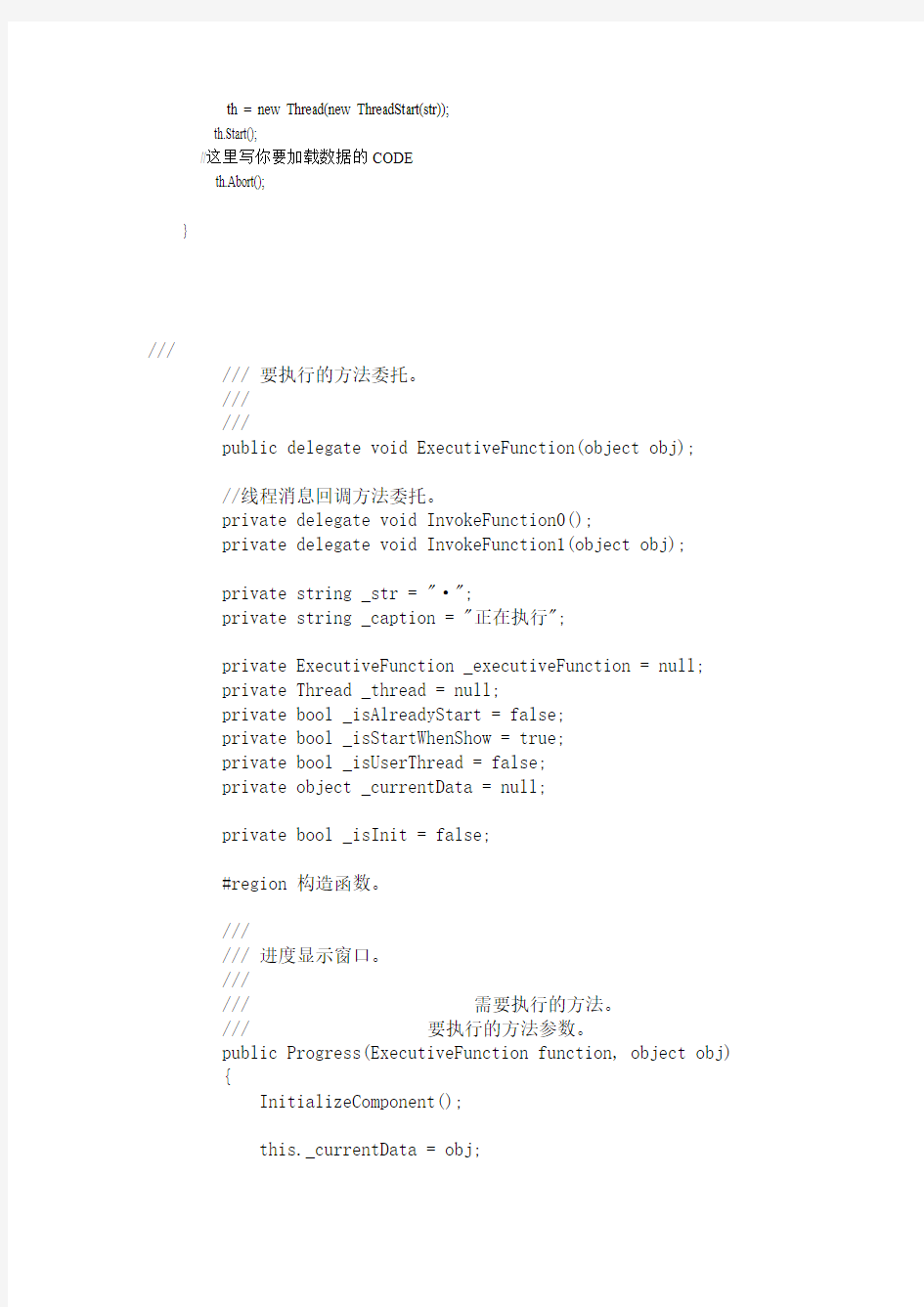
窗体加载还未完成时弹出对话框,窗体布局逻辑混乱
分类:C# 2011-11-17 13:30 60人阅读评论(0) 收藏举报
///
/// 强制恢复当前控件和所有父控件的正常的布局逻辑
///
///
private void SetParentDockStype(Control uc)
{
uc.Dock = DockStyle.Fill;
uc.ResumeLayout(true);
if (uc.Parent != null)
{
SetParentDockStype(uc.Parent);
}
}
分享到:
VS2005中C#如何实现在加载大量数据的时候显示“正在加载,请稍等......" 的窗体,数据加载完后此窗体关闭,然后再打开登录窗体.假设“正在加载,请稍等......" 的窗体名为PreFrm,登录窗体名为LoginFrm,大家能够提供多线程或者异步解决的方法吗?
我很少用线程,异步东东,不允许用简单的PreFrm.show()和PreFrm.close()来解决.
说明:LoginFrm窗体数据绑定完之前都只显示PreFrm窗体,等LoginFrm窗体数据绑定完之后,PreFrm窗体关闭,LoginFrm窗体打开.
Thread th;
public void str()
{
//form2是你要显示的加载窗口
PreFrm frm = new PreFrm();
frm.ShowDialog();
}
private void LoginFrm_Load(object sender, EventArgs e)
{
th = new Thread(new ThreadStart(str));
th.Start();
//这里写你要加载数据的CODE
th.Abort();
}
///
/// 要执行的方法委托。
///
///
public delegate void ExecutiveFunction(object obj);
//线程消息回调方法委托。
private delegate void InvokeFunction0();
private delegate void InvokeFunction1(object obj);
private string _str = "·";
private string _caption = "正在执行";
private ExecutiveFunction _executiveFunction = null;
private Thread _thread = null;
private bool _isAlreadyStart = false;
private bool _isStartWhenShow = true;
private bool _isUserThread = false;
private object _currentData = null;
private bool _isInit = false;
#region 构造函数。
///
/// 进度显示窗口。
///
/// 需要执行的方法。
/// 要执行的方法参数。
public Progress(ExecutiveFunction function, object obj) {
InitializeComponent();
this._currentData = obj;
this._executiveFunction = function;
this.cB_AutoClose.Checked = true;
this.cB_AutoClose.Visible = false;
this.btn_Cancel.Visible = false;
this.ControlBox = false;
this.timer1.Start();
if (cB_AutoClose.Checked == true)
{
_isInit = true;
}
}
///
/// 进度显示窗口。
///
/// 需要执行的方法。
/// 要执行的方法参数。
/// 是否在线程中执行。
/// 是否窗体显示时自动开始执行。
public Progress(ExecutiveFunction function, object obj, bool isUserThread, bool isStartWhenShow)
{
InitializeComponent();
this._currentData = obj;
this._isStartWhenShow = isStartWhenShow;
this._isUserThread = isUserThread;
this._executiveFunction = function;
if (!isUserThread)
{
this.cB_AutoClose.Checked = true;
this.cB_AutoClose.Visible = false;
this.btn_Cancel.Visible = false;
this.ControlBox = false;
}
this.timer1.Start();
_isInit = true;
}
///
/// 进度显示窗口。
///
/// 需要执行的方法。
/// 要执行的方法参数。
/// 是否在线程中执行。
/// 是否窗体显示时自动开始执行。
/// 是否显示用户取消按钮,当非线程执行时该参数无效,默认为false。
public Progress(ExecutiveFunction function, object obj, bool isUserThread, bool isStartWhenShow, bool isShowAutoClose)
{
InitializeComponent();
this._currentData = obj;
this._isStartWhenShow = isStartWhenShow;
this._isUserThread = isUserThread;
this._executiveFunction = function;
if (!isUserThread || !isShowAutoClose)
{
this.cB_AutoClose.Checked = true;
this.cB_AutoClose.Visible = false;
this.btn_Cancel.Visible = false;
this.ControlBox = false;
}
this.timer1.Start();
_isInit = true;
}
#endregion
#region 接口实现方法。
///
/// 开始执行,只限调用一次,如选择了窗体显示时自动执行,则该方法无效。
///
///
public void StartExecutive(object obj)
{
if (!this._isAlreadyStart)
{
this._isAlreadyStart = true;
this.btn_Cancel.Text = "取消";
this._currentData = obj;
if (this._executiveFunction != null)
{
if (this._isUserThread)
{
this._thread = new Thread(new ParameterizedTh readStart(this._executiveFunction));
this._thread.IsBackground = true;
this._thread.SetApartmentState(ApartmentState .STA);
this._thread.Start(obj);
}
else
this._executiveFunction(obj);
}
}
}
///
/// 设置进度条文本。
///
///
///
public void SetProgressText(object text)
{
if (this.InvokeRequired)
{
InvokeFunction1 invokeFunction = new InvokeFunction1( this.SetProgressText);
this.Invoke(invokeFunction, text);
}
else
https://www.sodocs.net/doc/e21741894.html,b_Text.Text = text.ToString();
}
///
/// 设置进度条标题。
///
///
public void SetProgressCaption(object caption)
{
if (this.InvokeRequired)
{
InvokeFunction1 invokeFunction = new InvokeFunction1( this.SetProgressCaption);
this.Invoke(invokeFunction, caption);
}
else
this._caption = caption.ToString();
}
///
/// 设置进度条进度值。
///
///
public void SetProgressValue(object value)
{
if (this.InvokeRequired)
{
InvokeFunction1 invokeFunction = new InvokeFunction1( this.SetProgressValue);
this.Invoke(invokeFunction, value);
}
else
{
this.progressBarX1.Value = Convert.ToInt32(value); this.progressBarX1.Text = this.progressBarX1.Value.To String() + " %";
}
}
///
/// 设置进度条样式。
///
///
public void SetProgressType(object type)
{
if (this.InvokeRequired)
{
InvokeFunction1 invokeFunction = new InvokeFunction1( this.SetProgressType);
this.Invoke(invokeFunction, type);
}
else
{
this.progressBarX1.ProgressType = (eProgressItemType) type;
if ((eProgressItemType)type == eProgressItemType.Marq uee)
this.progressBarX1.TextVisible = false;
else
this.progressBarX1.TextVisible = true;
}
}
///
/// 关闭进度条。
///
///
public void CloseProgress()
{
//if (!_isInit) return;
if (this.InvokeRequired)
{
InvokeFunction0 invokeFunction = new InvokeFunction0( this.CloseProgress);
this.Invoke(invokeFunction, null);
}
else
this.Close();
}
///
/// 完成进度条。
///
public void CompleteProgress()
{
if (this.InvokeRequired)
{
InvokeFunction0 invokeFunction = new InvokeFunction0( https://www.sodocs.net/doc/e21741894.html,pleteProgress);
//while (!_isInit)
//{
// ;
//}
this.Invoke(invokeFunction, null);
}
else
{
this.btn_Cancel.Text = "关闭";
this.timer1.Stop();
if (this.cB_AutoClose.Checked) this.Close();
else
this.Text = "完成";
}
}
#endregion
C#窗体间数据传值
C#窗体间数据传值 窗体间数据传递第一种情况的解决方法存在一个主要的缺点,就是窗体间传递的参数数目是固定的,并且类型也是固定的。这是因为,上文中修改了从命名空间System.Windows.Forms 中的Form类派生而得到的Form2类的构造函数,由于构造函数中的参数和类型都是固定的,而主窗体向从窗体传递数据,就是通过构造函数中的参数来实现的,所以就造成了上面的那个缺点。其实在这种方法中还存在一个缺点,就是每一次窗体间的数据传递,就必须构建一个窗体,并且这种数据传递是一次性的。这些缺点对于窗体间传递少量数据,一般不会有太大影响,但如果要传递大量数据,并且要通过主窗体来实时向从窗体传递数据,使用这种方法就勉为其难了。 下面介绍另外一种从主窗体向从窗体传递数据的实现方法,这种方法能够完全解决上面的二个缺点,程序在主窗体中就像操作窗体中加入的组件一样,灵活的操作从窗体。 设计思路 此方法实现二个功能: 其一,主窗体能够实时地向从窗体传送数据,表现为当更改主窗体中的跟踪条(TrackBar)的数值,从窗体中定义的一个Label组件就显示出跟踪条的当前数值; 其二,从窗体能够向主窗体提出数据请求,并且能够获取主窗体中各组件显示的数据。程序表现为,当单击从窗体中的【从Form1中获取数据】按钮,程序能够把主窗体中的二个TextBox 组件显示的内容传递到从窗体,并且通过从窗体中的二个TextBox组件分别显示出来。 第一个功能的实现思路是把从窗体看成是主窗体的一个实例,加入到从窗体中的组件,可以看出是从窗体中定义的一个个变量,由于从窗体中加入的组件的组件缺省定义类型是Private (私有的),所以要想访问这些组件,必须改变为Public(共有的);而第二个功能的实现思路是通过修改Form2的构造函数,构造函数实现功能是通过Form1类的实例(即为主窗体)来创建并初始化Form2类的实例(即为从窗体)。这样对于从窗体来说,主窗体则为其一个实例,从而也就可以向主窗体提出数据请求,当然要把需要访问的各组件定义类型从缺省的Private(私有的)类型修改为Public(共有的)。上述二个功能的实现方法,第二种方法比较复杂,希望各位能够结合后面的具体实现代码来理解。 第二种窗体间的数据传递情况实现步骤 1.首先创建一个Visual C#的项目文件,项目名称为【VC#中不同窗体数据传递方法02】。 2.把Visual Studio .Net的当前窗口切换到【Form1.cs(设计)】窗口,并从【工具箱】中的【Windows窗体】选项卡中拖入下列组件到【Form1.cs(设计)】窗体中,并执行相应操作:·二个TextBox组件,用以输入向Form2窗体传送的数据 ·二个Label组件 ·一个TrackBar组件,名称为trackBar1。 3.把Visual Studio .Net的当前窗口切换到【Form1.cs】窗口,即:Form1.cs的代码编辑窗口。并用下列代码替换替代系统产生的InitializeComponent过程。 private void InitializeComponent ( ) { https://www.sodocs.net/doc/e21741894.html,bel1 = new https://www.sodocs.net/doc/e21741894.html,bel ( ) ; https://www.sodocs.net/doc/e21741894.html,bel2 = new https://www.sodocs.net/doc/e21741894.html,bel ( ) ; this.textBox1 = new System.Windows.Forms.TextBox ( ) ; this.textBox2 = new System.Windows.Forms.TextBox ( ) ; this.trackBar1 = new System.Windows.Forms.TrackBar ( ) ; ( (https://www.sodocs.net/doc/e21741894.html,ponentModel.ISupportInitialize ) ( this.trackBar1 ) ).BeginInit ( ) ;
QT习题
QT习题 一、名词解释 1、虚函数: 2、回调函数: 3、内联函数: 4、信号与插槽: 5、私有函数: 6、构造函数: 7、公有函数: 8、内联函数: 9、信号与插槽: 10、析构函数: 二、判断题 1、在QT中Qwidget不可以作为应用程序的窗口()。 2、在创建窗口部件的时候,窗口部件通常不会显示出来()。 3、布局管理器不是一个窗口部件() 4、FindDialog(QWidget *parent = 0);父参数为NULL,说明有父控件。() 5、show()显示的对话框是模式对话框。用exec()显示的对话框是无模式对话框。 () 6、布局管理器派生自QObject。() 7、Q_OBJECT是一个宏定义,如果类里面用到了signal或者slots,就必须要声 明这个宏。() 8、FindDialog(QWidget *parent = 0);父参数为NULL,说明没有父控件。() 9、槽可以是虚函数,可以是公有的,保护的,也可是私有的。() 10、show()显示的对话框是无模式对话框。用exec()显示的对话框是模式对话 框。() 三、简答题 1、简述一下信号与插槽机制。 2、简述布局管理器的功能,列举3个布局管理器。 3、简述使用Qt设计师,在创建对话框时主要包含哪几个基本步骤? 4、GUI程序通常会使用很多图片,请简述3种提供图片的方式。 5、列举几种Qt中会产生绘制事件的情况。 6、Update()与repaint()之间的区别? 7、对窗体上的控件进行布局管理一般有哪几种方式,简述一下其缺点。 8、简述事件和信号的特点和区别。 9、简述主函数中创建QApplication对象功能。 10、简述使用Qt设计师,在创建对话框时总是包含哪几个基本步骤?
C#开发WinForm如何在两个窗体之间传递参数
通过A窗体打开B窗体,然后将参数从A窗体传递到B窗体: 1、通过构造函数实现 (1)编写Class B的构造函数: public B(string canhu) { InitializeComponent(); textBox1.Text = canhu; } (2)在Class A中初始化Class B并进行赋值: private void button1_Click(object sender, EventArgs e) { B b = new B(textBox1.Text); b.ShowDialog(this); } (3)在Class B完成按钮事件: private void button1_Click(object sender, EventArgs e) { MessageBox.Show(textBox1.Text); } 2、通过全局变量实现 (1)在Class B中设置全局变量: public string passText { get { return textBox1.Text; } set { textBox1.Text = value; } } (2)在Class A初始化Class B的时候设置Class B的公有属性: private void button1_Click(object sender, EventArgs e) { B b = new B(); b.passText = textBox1.Text; b.ShowDialog(this); }
通过A窗体打开B窗体,然后将参数从A窗体传递到B窗体,之后在窗口B完成相应操作后将参数返还给A: 这种情况可以通过事件完成: (1)在Class B中设置全局变量: public string Form2Value { get { return this.textBox1.Text; } set { this.textBox1.Text = value; } } (2)在Class B中设置事件: public event EventHandler accept; (3)在Class A中编写如下的函数: void b_accept(object sender, EventArgs e) { //事件的接收者通过一个简单的类型转换得到Form2的引用 B b = (B)sender; //接收到Form2的textBox1.Text this.textBox1.Text = b.Form2Value; } (4)在Class A的按钮事件中完成如下的操作: private void button1_Click(object sender, EventArgs e) { B b = new B(); b.Form2Value = this.textBox1.Text; b.accept += new EventHandler(b_accept); b.ShowDialog(this); } 完成了!
ACCESS如何在窗体间传递参数
ACCESS如何在窗体间传递参数 最简单的方法是使用全局变量传递,简单明了,无需复杂代码,但多窗体情况下无法确定回传对象。 例:有三个窗体FormA; FormB; FormC,都会调用窗体FormD,FormD在计算出值后无法确定回传给哪个窗体。 无需复杂代码,使用Docmd.OpenForm 的 OpenArgs 参数来传递参数,就可很好的解决。发送窗体FormA; FormB; FormC Dim sParameter as String sParameter = https://www.sodocs.net/doc/e21741894.html, & ";" & https://www.sodocs.net/doc/e21741894.html, & ";" DoCmd.OpenForm "FormD", acForm, , , , , sParameter 接收窗体FormD - 接收 Private Sub Form_Load() Dim sParameterA() As String sParameterA = Split(Me.OpenArgs, ";") ControlName.V alue = Forms(sParameterA(0)).Controls(sParameterA(1)).V alue End Sub 接收窗体FormD - 回传 Private Sub Form_Close() Dim sParameterA() As String sParameterA = Split(Me.OpenArgs, ";") Forms(sParameterA(0)).Controls(sParameterA(1)).V alue = ControlName.V alue End Sub 该方法代码简单、回传明确、便于窗体的重复调用。 在实际开发应用中,经常需要在窗体间传递参数。常用的几种参数传递方法有如下几种: 1。使用openargs 在调用的窗体使用如下语句: doc 在实际开发应用中,经常需要在窗体间传递参数。常用的几种参数传递方法有 如下几种: 1。使用openargs 在调用的窗体使用如下语句: docmd.openform "被调用的窗体",,,,,, "参数值" 在被调用的窗体使用me.openargs即可获取传递过来的参数 2。使用全局变量 先设置一个全局变量,例如:gstrPara,
Qt Creator 窗体控件自适应窗口大小布局
Qt Creator 窗体控件自适应窗口大小布局 常见的软件窗口大小改变(最大化、手动改变时)需要窗口的部件能够自适应布局,而在Qt的应用程序界面设计中,对于像我一样的初学者如何实现窗口自适应调整还是要绕点弯路的。网上百度了很多,多数说的很含糊,还有很多是用程序实现的,既然已经有Qt Creator那么高集成度的工具了,我还是倾向于直接在Qt Creator中通过可视化配置的方式完成,一是所见即所得,而是效率要高不少。 Qt中如果想实现窗体内空间随着窗体大小调整,必须使用布局管理,常用的布局管理有QHBoxLayout、QVBoxLayout、QGridLayout,空的地方使用spacer 控件进行填充,因此首先将窗体空间使用布局管理典型应用如下图所示。 我这里使用QGridLayout,按住Ctrl多选需要布局的窗体控件,右键-布局-栅格化局,根据需要进行调整。 要想是控件根据窗体进行调整,最为重要的一点就是设置窗口部件的大小策略,各控件均有这一项设置,如下图所示。
这部分具体的参数解释摘录如下: 结合控件的SizePolicy属性,来控制布局管理中的控件的尺寸自适应方式。 控件的sizePolicy说明控件在布局管理中的缩放方式。Qt提供的控件都有一个合理的缺省sizePolicy,但是这个缺省值有时不能适合所有的布局,开发人员经常需要改变窗体上的某些控件的sizePolicy。一个QSizePolicy的所有变量对水平方向和垂直方向都适用。下面列举了一些最长用的值: A. Fixed:控件不能放大或者缩小,控件的大小就是它的sizeHint。 B. Minimum:控件的sizeHint为控件的最小尺寸。控件不能小于这个sizeHint,但是可以 放大。 C. Maximum:控件的sizeHint为控件的最大尺寸,控件不能放大,但是可以缩小到它的最小 的允许尺寸。
C#Winform窗体间的数据传递
C# Winform 间的数据交互 除使用全局变量外记录几个其他的方法。 1、修改子窗体的构造函数: 简单地说就是通过修改子窗体Form的构造函数,如下所示: public Frm_Child(string Para1, ArrayList List1, TextBox textBox1, Form. Frm_Main) { InitializeComponent(); } 上面的例子中,为子窗体Frm_Child添加了4个参数,分别是:字符串Para1,字符数组List1,文本控件textBox1和父窗体Frm_Main,下面简单区分一下它们各自的特点: <1> 字符串:单向的值传递,在子窗体中不能通过修改此参数的值来间接改变父窗体中的数据。 <2> 字符数组:引用型传递,可以通过将父子窗体中不同的成员变量指向相同的数组,即可实现变更一方,同时更新对方的数据。 <3> 控件:引用型传递,可以通过修改该控件的数据来直接达到控制父窗体中该控件数据的目的。 <4> 窗体:这个最直接,直接将父窗体传递到子窗体中,我们可以方便地在子窗体中修改父窗体中所有授权为public 的数据。 2、给窗体添加属性或方法: 获取或设置拥有此窗体的窗体。若要使某窗体归另一个窗体所有,请为其Owner 属性分配一个对将成为所有者的窗体的引用。当一个窗体归另一窗体所有时,它便随着所有者窗体最小化和关闭。例如,如果Frm_Child 归窗体Frm_Main所有,则关闭或最小化Frm_Main 时,也会关闭或最小化Frm_Child。并且附属窗体从不显示在其所有者窗体后面。可以将附属窗体用于查找和替换窗口之类的窗口,当选定所有者窗体时,这些窗口不应消失。若要确定某父窗体拥有的窗体,请使用OwnedForms属性。 我们可以通过下面的方式来确定这种从属的窗体关系: Frm_Child form. = new Frm_Child(); form.Owner = this; form.ShowDialog();
PB窗口之间传递多参数的方法:
PB窗口之间传递多参数的方法: 在PowerBuilder中函数OpenWithParm,CloseWithReturn,OpenSheetWithParm,windowname.OpenUserObjectWithParm等都有一个在进行窗口操作(打开或者关闭)时存入Message消息对象的参数parameter或returnvalue。 消息对象Message有三个属性用于存储这些函数传递给窗口的数据(依赖于窗口操作时参数赋予的类型)。根据parameter / returnvalue参数数据类型的不同,该参数的值保存在Message对象的不同属性中。parameter / returnvalue参数的类型与使用的Message对象属性的对应关系如下表: 参数类型Message对象属性 Numeric(数值) Message.DoubleParm PowerObject(PB对象,包括用户自定义的结构数据类型) Message.PowerObjectParm String(字符串) Message.StringParm 应用程序根据OpenWithParm()等函数的parameter / returnvalue参数类型,从Message 消息对象的不同属性中提取该函数并传送给被打开窗口的值。 在PB中如果是传递一个参数,是很容易实现的。在调用脚本中,可以使用如下代码:openwithparm(w_wantparm,parmtotrans) 接着在打开窗口w_wantparm的open事件中键入: string ls_getparm ls_getparm=message.stringparm … 如果需要传递多个参数,可以使用如下两种方法: 方法一 定义结构变量:lstr_declaredstr,其中包含你想传递的各种参数: 变量名变量类型 ID Unsignedlong Name Character Email Character Homepage Character …… 在调用脚本中,使用如下代码: lstr_declaredstr lstr_parmtotrans lstr_parmtotrans.id=1 lstr_https://www.sodocs.net/doc/e21741894.html,="panya" lstr_paramtotrans.email="panya@https://www.sodocs.net/doc/e21741894.html," lstr_paramtotrans.homepage=" https://www.sodocs.net/doc/e21741894.html,"; … openwithparm(w_wantparm,parmtotrans) 接下来在打开窗口w_wantparm的open事件中,获取结构信息: lstr_declaredstr lstr_getparm integer li_getid string ls_getname string ls_getemail string ls_gethomepage lstr_getparm = message.powerobjectparm li_getid = lstr_getparm.id ls_getname = lstr_https://www.sodocs.net/doc/e21741894.html, ls_geemail = lstr_getparm.email ls_gethomepage = lstr_getparm.homepage … 其中,lstr_declaredstr为用户自定义结构数据类型,是值传送
c#开发中多窗体传值问题
在主窗体Panel中添加新的窗体(C#,winform开发) 设置收藏 文的要写的是如何将窗体(Form)添加到panel中。 为什么要这样呢? 1)如果用tab控件,整个窗体的控件太多,不易于我们编程; 2)可以更灵活的控制窗体的布局。 我想你一定看过这样的配制信息窗体吧(迅雷的配置页面)。 在你的项目开发中,是否也希望做出这种效果呢? 应该如何设置呢? 单击窗体的左边的按钮,窗体右边的内容会根据单击的按钮变化. 开始是想到的设置思路很简单,主窗体(如上图),右边放置一个Panel控件. 然后根据单击的按钮将子窗体显示在Panel控件上. 在按钮的单击事件中加入下面的代码: 在按钮的单击事件中加入下面的代码: private void button1_Click(object sender, EventArgs e) { ChildForm child = new ChildForm(); this.panel1.Controls.Add(child); child.Show(); } 运行程序
显示“不能将顶级控件添加到一个控件上”出现“不能将顶级控件添加到一个控件上”错误 怎么处理? 在代码中加入 child.TopLevel = false; OK. 新问题又出现了.我们不希望子窗体的标题和边筐也显示在父窗体中,再添加如下代码. child.FormBorderStyle = FormBorderStyle.None; 现在的感觉是不是舒服多了. 但是还隐藏着一个新问题.怎样动态设置子窗体的Size、Location等呢? 我希望在调整父窗体大小时,Panel1 中子窗体的大小也跟随动态自动调整 . 需要加入下面的事件 private void panel1_Resize(object sender, System.EventArgs e) { try { this.child.ClientSize = new System.Drawing.Size(panel1.Size.Width, panel1.Size.Height); } catch(System.Exception Er) { MessageBox.Show(Er.ToString()); } }
c#_两个WIN程序窗口间传递参数的方法【转】
方法一: C#中没有了像https://www.sodocs.net/doc/e21741894.html,中的全局变量,那么我们如何实现在不同的页面间传递参数呢? 下面举例说明如何实现这一功能. 1.新建一个项目. 2.在该工程中添加一个窗体Form1. 3.在该窗体中定义静态型字符串变量myTestStr1: public static string myTestStr1=""; 4.在该窗体的构造函数中对该变量进行赋值,并为该窗体类添加属性GetStrValue. public Form_Form1() { InitializeComponent(); myTestStr1="Hello!"; } public string GetStrValue { get { return myTestStr1; } set { myTestStr1=value; } } 5.在该工程中另添加一个窗体Form2. 6.在Form1窗体上添加一个button按钮(name:but_Test); 7.在Form1窗体的but_Test_Click 事件中添加以下代码: private void but_Test_Click(object sender, System.EventArgs e) { Form2 frm1=new Form2(); frm1.ShowDialog(this) ; frm1.Close(); } 8.在Form2窗体上添加一个button按钮(name:but_Yes); 9.在Form1窗体的but_Yes_Click 事件中添加以下代码: private void but_Yes_Click(object sender, System.EventArgs e) { MessageBox.Show (Form_Form1.myTestStr1 ); //直接访问. 显示.结果:" Hello!"
QT界面开发
1Qt4界面开发 1.1Q t历史 Qt是一个用于桌面系统和嵌入式开发的跨平台应用程序框架。它包括一个直观的API 和一个丰富的类库,以及用于GUI开发和国际化的集成工具,另外它支持Java?和C++开发。Qt让企业无须重新编写源代码,便可以构建运行在不同桌面操作系统和嵌入式设备上的软件应用程序。 Qt框架最早可公开获取是在1995年5月。最初是由Haavard Nord(TrollTech公司的首席执行官)和Eirik Chambe-Eng(TrollTech公司的董事会主席)。Haavard和Eirik 最早在特隆赫姆的挪威技术学院相遇,在那里他们双双获得了计算机科学硕士学位。 早在1991年,Haavard 就开始写一些最终成为Qt的类,并和 Eirik合力设计。在接下来的一年,Eirik提出了“信号和槽”的思想,一个现在已经被一些其他套装工具包含简单但功能强大的GUI编程范式。Haavard 接受了这一思想并手工生成了这一思想的代码实现。到1993年,Haavard和Eirik已经完成了Qt的第一个图形内核的开发并能用它来实现一些他们所需的物件。在这一年的年末,Haavard建议他们一起去经商,创建一个“世上最好的C++ GUI框架”。 字母“Q”被选为类的前缀是因为这个字母在Haavard的Emacs字体中看起来很漂亮。受到Xt(the X toolkit)的启发,字母“t”被追加来表示“toolkit”。公司在1994年5月4日成立,起初被命名为“Quasar Technologies”,之后被改名为“Troll Tech”,今天则被称为奇趣科技(Trolltech)。 1995年5月20日,Qt 0.90被上传到https://www.sodocs.net/doc/e21741894.html,。六天后,这一发布在comp.os.linux.announce被宣布。这是Qt的第一个公共发行版。Qt可以被用在Windows 和Unix开发中,在两个系统中提供相同的API。Qt从一开始就可以在两种许可协议下获取:一个是商业开发中需要的商业许可协议,一个用于开源开发的自由软件版。 1996年3月,欧洲航天局成为Qt的第一个客户,一下买了十个Qt商业许可。Qt 0.97在同年的5月底发布,1996年9月24日,Qt 1.0发布。到了同年年底,Qt到达了版本1.1;拥有8个客户,每一个都在不同的国家,他们购买了18个商业许可。 Qt 1.2 在1997年4月发布。Matthias Ettrich利用Qt构建KDE的决定帮助Qt成为Linux C++ GUI 开发的实际标准,1997年9月Qt 1.3发布。 1998年9月,Qt 1的最后一个主要发行版1.40发布。Qt 2.0于1999年7月发布。Qt 2有了一个新的开源许可协议,发布许可协议(QPL),遵守开源的定义。1999年8月,Qt赢得了LinuxWorld的“最佳开发库/工具”大奖。 2000年奇趣科技发布了Qtopia核心(后来成为Qt/Embedded)。它被设计用来运行在嵌入式Linux设备上并提供了自己的窗口系统作为X11的一个轻量级代替。现在Qt/X11和Qtopia核心都可以通过GNU通用许可(GPL)获取。到2000年年底,奇趣科技成立了Trolltech Inc.(USA)并且发布了Qtopia的第一个版本,一个移动电话和PDAs应用程序平台。Qtopia赢得了2001和2002年LinuxWorld的“最佳嵌入式 Linux 解决方案”大奖,
C# WinForm窗体传值
了解了窗体的显示相关知识,接着总结一下窗体的传值方法: 1.通过构造函数 特点:传值是单向的(不可以互相传值),实现简单 实现代码如下: 在窗体Form2中 int value1; string value2; public Form2 ( int value1 , string value2 ) { InitializeComponent ( ); this.value1 = value1; this.value2 = value2; } 在窗体Form1中这样调用 new Form2 ( 111 , "222" ).Show ( ); //这样就把111,"222",这2个值传送给了Form2 2.通过静态变量 特点:传值是双向的,实现简单 实现代码如下: 在一个app类中定义一个静态成员value public class app { public static string value; } 在窗体Form1中这样调用 app.value = "f2"; //给静态成员赋值 new Form2 ( ).Show ( ); //显示Form2 在窗体Form2中 this.Text = app.value; //取回app.value的值 app.value = "Form2"; //给app.value赋值,以便其他窗体调用
3.通过窗体的公有属性值 特点:实现简单 实现代码如下: 在窗体Form2中定义一个公有属性Form2Value,获取和设置textBox1的文本值public string Form2Value { get { return this.textBox1.Text; } set { this.textBox1.Text = value; } } 在窗体Form1中这样调用 Form2 f2 = new Form2 ( ); f2.Form2Value = "Ok"; //给Form2的textBox1赋值Ok f2.ShowDialog ( ); 4.通过窗体的公有属性值和Owner属性 特点:实现简单,灵活 实现代码如下: 在窗体Form1中 public int Form1Value = 1; Form2 f2 = new Form2 ( ); f2.ShowDialog ( this ); //把Form1作为Form2的所有者传递给Form2 在窗体Form2中 //Form2的所有者是Form1
Qt自定义窗口部件
【原创】Qt自定义窗口部件 QtDesigner自定义窗口部件有两种方法:改进法(promotion)和插件法(plugin)改进法 1、改进法之前,要先写好子类化QSpinBox后的HexspinBox.h和HexspinBox.cpp文件。把这两个文件拷贝到想要的项目中。 HexspinBox.h HexspinBox.cpp
2、在需要开发的项目中的窗口中, 1、用Qt Designer创建一个新的窗体main.ui,把控件箱里的QSpinBox添加到窗体中。 2、右击微调框,选择“Promote to ”上下文菜单。 3、在弹出的对话框中,类名处填写“HexSpinBox”,头文件填写“hexspinbox.h” 好了。在ui生成的包含有QSpinBox的控件文件中,ui的源代码里面多了一段
可以在VS2008中编译一下main.ui文件,从ui_main.h源代码中可以知道,引入的控件是: 升级法的缺点是不能在Qt Designer中设置自定义控件自己的特有属性,也不能够绘制自己。这些问题可以用插件法解决。 插件法 1.VS中创建Qt4 Design Plugin 工程,名称叫custom 自动建立如下几个文件: 自定义控件:custom.h,custom.cpp 插件:customplugin.h,customplugin.cpp 源代码如下:
Matlab多窗口传值问题(GUI)
Matlab多窗口传值问题(GUI) (上传者说明:此文是转载的) 2009-02-05 13:16 %by dynamic % %For more information,see also % %https://www.sodocs.net/doc/e21741894.html,——中国最大的数学工具软件联盟论坛 % %https://www.sodocs.net/doc/e21741894.html,——专业、优秀和权威的MATLAB技术交流平台 % %Email:matlabsky@https://www.sodocs.net/doc/e21741894.html, 1.直接传递 当要在一个matlab中的.m文件打开一个新窗口时候,可以直接传递例如有两个窗口 A.fig/A.m 和 B.fig/B.m 在 A.m中 B(var1) ; 即可传入参数 那么在B中这样获取即可: if length(varargin)==1 some_var= varargin{1}; end 2.通过output属性传回 在A.m中 some_var=B(var1); 也就是 B还需要返回值。 那么在B中就需要设置handles的output值了 function varargout = B_OutputFcn(hObject, eventdata, handles) varargout{1} = some_var_in_figure_B;
3. 几个重要的函数 1.getappdata(h,'Name'); 获取窗口句柄为h中的'Name'变量 2.setappdata(h,'Name',value);设置窗口句柄为h中的'Name'变量为Value 3.isappdata(h,'Name'); 判断h句柄下面有无‘Name’的变量 4.rmappdata(h,'Name');删除h句柄下面‘Name’的变量 5.guidata(h); 获取窗口句柄为h的 handles结构 6.guidata(h,handles); 设置窗口句柄为h的handles结构为handles 7.guihandles(h) 生成handles结构 说明: 关于appdata的几个函数是最基本的,每个figure都可以有几个很多appdata,setappdata(0,'Name',value) 当设置句柄为0时,表示整个Matlab 共享的数据域,任何figure都可以访问。这也可以成为数据传递的另一种方式。 handles是我们在GUI的m文件经常看到的东西,为什么会有guidata呢?那是因为一个figure对象下面可能有很多其他的对象,例如 edit axes slider 等等,为了将这些东西组织起来供用户方便的访问,matlab特地的添加了这个数据结构,它包括改figure所有的控件。你可以直接访问 使用 guihandles(h) 可以生成 hanles结构,它包含 h 中的所有控件,其中h 可以从fig文件load进来。 guidata(h) 返回 matlab默认给这个 figure生成的 handles结构。 guidata(h,handles) 是修改 h (如果是一个figure) 或者 h 的父figure 的handles值。 它会不停的向上查找 h的parent ,直到为figure,然后便修改其handles值。 4.句柄概念 个人认为,句柄就是相当于指针的意思,在Matlab中,每一个GUI对象都有一个handle,他们都是一些小数或者整数,Matlab能够保证这些数字不重复,因此通过这个句柄就可以访问或者修改你的对象。 通过传递句柄的方式可以修改传递的值的内容,而传递变量就做不到,这点和C语言的指针类似。
winForm两个Form窗口之间的传值
首先定义两个Form,一个为Form1,一个为Form2,其中Form1作为父窗口,Form2作为子窗口 1、父窗口传值给子窗口 Form1中代码: public Form1() { InitializeComponent(); } private void button1_Click(object sender, EventArgs e) { Form2 lForm = new Form2();//实例化一个Form2窗口 lForm.String1 = "传值给子窗口Form2成功";//设置Form2中string1的值 lForm.SetValue();//设置Form2中Label1的 lForm.ShowDialog(); } Form2中代码: private string string1; public string String1 { set { string1 = value; } } public void SetValue() { https://www.sodocs.net/doc/e21741894.html,bel1.Text = string1; } public Form2() { InitializeComponent(); } 2、子窗口返回值给父窗口 Form1中代码:
public Form1() { InitializeComponent(); } private string strValue; public string StrValue { set { strValue = value; } } private void btnShowForm2_Click(object sender, EventArgs e) { Form2 lForm = new Form2(); lForm.Owner = this;//重要的一步,主要是使Form2的Owner指针指向Form1 lForm.ShowDialog(); MessageBox.Show(strValue);//显示返回的值 } From2中代码: public Form2() { InitializeComponent(); } private void btnClose_Click(object sender, EventArgs e) { Form1 lForm1 = (Form1)this.Owner;//把Form2的父窗口指针赋给lForm1 lForm1.StrValue = "子窗口Form2返回数值成功";//使用父窗口指针赋值this.Close(); }
WinForm窗体传值
WinForm窗体传值 了解了窗体的显示相关知识,接着总结一下窗体的传值方法: 1.通过构造函数 特点:传值是单向的(不可以互相传值),实现简单 实现代码如下: 在窗体Form2中 int value1; string value2; public Form2 ( int value1 , string value2 ) { InitializeComponent ( ); this.value1 = value1; this.value2 = value2; } 在窗体Form1中这样调用 new Form2 ( 111 , "222" ).Show ( ); //这样就把111,"222",这2个值传送给了Form2 2.通过静态变量 特点:传值是双向的,实现简单 实现代码如下: 在一个app类中定义一个静态成员value public class app { public static string value; } 在窗体Form1中这样调用 app.value = "f2"; //给静态成员赋值 new Form2 ( ).Show ( ); //显示Form2 在窗体Form2中 this.Text = app.value; //取回app.value的值 app.value = "Form2"; //给app.value赋值,以便其他窗体调用 3.通过窗体的公有属性值 特点:实现简单 实现代码如下: 在窗体Form2中定义一个公有属性Form2Value,获取和设置textBox1的文本值public string Form2Value
{ get { return this.textBox1.Text; } set { this.textBox1.Text = value; } } 在窗体Form1中这样调用 Form2 f2 = new Form2 ( ); f2.Form2Value = "Ok"; //给Form2的textBox1赋值Ok f2.ShowDialog ( ); 4.通过窗体的公有属性值和Owner属性 特点:实现简单,灵活 实现代码如下: 在窗体Form1中 public int Form1Value = 1; Form2 f2 = new Form2 ( ); f2.ShowDialog ( this ); //把Form1作为Form2的所有者传递给Form2 在窗体Form2中 //Form2的所有者是Form1 Form1 f1 = ( Form1 ) this.Owner; //取到Form1的值是1 MessageBox.Show ( f1.Form1Value .ToString ( ) ); //给Form1的Form1Value赋值222 f1.Form1Value = 222; 5.通过窗体的公有属性值和Application.OpenForms属性 说明:Application.OpenForms属性:获取属于应用程序的打开窗体的集合。(此属性在 .NET Framework2.0版中) 实现代码如下: 在窗体Form1中 public int Form1Value = 1; Form2 f2 = new Form2 ( ); f2.Show ( ); 在窗体Form2中 string formName = "Form1";
Qt界面如何布局
关于Qt界面中对于相关控件进行布局管理 在用Qt进行用户界面应用程序的编程时,建议通过编写相关代码来生成和维护Qt控件,而不要用Qt Designer。这时对相应的Qt控件进行布局管理显得尤为重要。 常见的三种布局方式: 网格布局:QGridLayout 水平布局:QHBoxLayout 垂直布局:QVBoxLayout 步骤: 1)以单个的Qt控件为单位,先进行子块布局,分别对各个子块进行布局。 2)以步骤1)中的子块为单位,进行全局布局。 例如:我们要完成如下样式的Qt界面,整个Qt界面有ABCDEFXYZ共计9个Qt控件。 方法1: 1)用“网格布局”对ABCDEF(子块1)进行布局 QGridLayout *leftLay=new QGridLayout; 用“垂直布局”对XYZ(子块2)进行布局 QVBoxLayout *rightLay=new QVBoxLayout; 2)用“水平布局”对子块1(ABCDEF)、子块2(XYZ)进行全局布局 QHBoxLayout *mainLay=new QHBoxLayout; mainLay->addLayout(leftLay); mainLay->addLayout(rightLay); 方法2: 1)用“水平布局”对AB(子块1)进行布局 用“水平布局”对CD(子块2)进行布局 2)用“垂直布局”对子块1(AB)、子块2(CD)、E、F进行布局,形成子块3(ABCDEF)。3)用“垂直布局”对XYZ(子块4)进行布局 4)用“水平布局”对子块3(ABCDEF)、子块4(XYZ)进行全部布局
方法1: QGridLayout *leftLay=new QGridLayout; leftLay->addWidget(hostLabel,0,0); leftLay->addWidget(hostLineEdit,0,1); leftLay->addWidget(portLabel,1,0); leftLay->addWidget(portLineEdit,1,1); leftLay->addWidget(myCheckBox,2,0,1,2); leftLay->addWidget(myListWidget,3,0,1,2); leftLay->addWidget(msgLabel,4,0,1,2); QVBoxLayout *rightLay=new QVBoxLayout; rightLay->addWidget(logButton); rightLay->addWidget(sendButton); rightLay->addWidget(linkButton); QHBoxLayout *mainLay=new QHBoxLayout; mainLay->addLayout(leftLay); mainLay->addLayout(rightLay); setLayout(mainLay);
相关文档
- Qt界面如何布局
- Qt之实现360安全卫士主界面
- Qt界面美工实例
- QT习题
- QT界面开发
- 第四讲使用qt designer 快速设计界面
- 第5讲 Qt窗口部件
- linux-Qt图形界面程序设计
- Qt Creator 窗体控件自适应窗口大小布局
- Qt Creator快速入门 第5章 应用程序主窗口
- Qt-Creator快速入门-第5章-应用程序主窗口
- 第14章 Qt图形界面程序设计
- Qt动态生成图形界面程序的设计与实现
- 第14章Qt图形界面程序设计
- Qt 编写多窗口程序
- Qt Creator快速入门 第4章 布局管理
- 第7讲 Qt应用程序主窗口和事件系统
- qt窗口布局及自定义类
- 第5讲 Qt窗口部件
- QT简答+大题+填空
